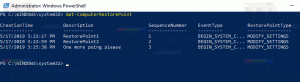Zmień rozmiar pamięci podręcznej ikon w systemie Windows 10
Aby szybciej wyświetlać ikony, system Windows buforuje je w pliku. Ten specjalny plik zawiera ikony dla wielu aplikacji i typów plików, więc Eksplorator plików nie musi wyodrębniać ikon znanych rozszerzeń plików i aplikacji. Dzięki temu Eksplorator plików może działać szybciej.
Jednak rozmiar pliku pamięci podręcznej ikon to domyślnie tylko 500 KB. Z powodu tego ograniczenia foldery z wieloma plikami mogą otwierać się powoli. Zwiększenie rozmiaru pamięci podręcznej ikon może rozwiązać problem i naprawić ikony powolnego ładowania w aplikacji Eksplorator plików.
Niestety w systemie Windows 10 i Eksploratorze plików nie ma specjalnej opcji zmiany rozmiaru pamięci podręcznej ikon. Procedura obejmuje edycję rejestru. Zobaczmy, jak można to zrobić.
Musisz być zalogowany przez konto administracyjne kontynuować.
Aby zmienić rozmiar pamięci podręcznej ikon w systemie Windows 10, wykonaj następujące czynności.
- Otworzyć Aplikacja Edytor rejestru.
- Przejdź do następującego klucza rejestru.
HKEY_LOCAL_MACHINE\SOFTWARE\Microsoft\Windows\CurrentVersion\Explorer
Zobacz, jak przejść do klucza rejestru jednym kliknięciem.
- Po prawej stronie zmodyfikuj lub utwórz nową wartość ciągu (REG_SZ)
Maksymalna liczba ikon w pamięci podręcznej. - Ustaw jego wartość na 4096, aby ustawić rozmiar pamięci podręcznej na 4 MB.
- Uruchom ponownie system Windows 10.
Możesz jeszcze bardziej zwiększyć rozmiar pamięci podręcznej ikon i ustawić Maksymalna liczba ikon w pamięci podręcznej wartość do 8192 = 8 MB. Zobacz, co działa najlepiej dla Ciebie.
Aby zaoszczędzić czas, możesz pobrać gotowe do użycia pliki rejestru. Poprawka cofania jest wliczona w cenę. Postępuj zgodnie z poniższymi instrukcjami.
Zmień rozmiar pamięci podręcznej ikon za pomocą plików rejestru
- Pobierz następujące archiwum ZIP: Pobierz archiwum ZIP.
- Wypakuj jego zawartość do dowolnego folderu. Możesz umieścić pliki bezpośrednio na pulpicie.
- Odblokuj pliki.
- Kliknij dwukrotnie na Ustaw rozmiar pamięci podręcznej ikon na 4MB.reg lub Ustaw rozmiar pamięci podręcznej ikon na 8 MB.reg plik, aby go scalić.
- Aby cofnąć zmianę, użyj dostarczonego pliku Domyślny rozmiar pamięci podręcznej ikon.reg.
Gotowe!
Uwaga: ta zmiana działa również w Windows 7 i Windows 8.
Powiązane artykuły:
- Napraw uszkodzone ikony (zresetuj pamięć podręczną ikon) w systemie Windows 10 bez ponownego uruchamiania
- Napraw uszkodzone ikony i zresetuj pamięć podręczną ikon w systemie Windows 10
- Jak zmienić ikonę skrótu przypiętej aplikacji na pasku zadań i odświeżyć pamięć podręczną ikon Eksploratora?
- Jak naprawić Eksploratora wyświetlającego nieprawidłowe ikony, usuwając i odbudowując pamięć podręczną ikon?